Τρόπος δημιουργίας της εντολής διαχείρισης εργασιών των Windows 10 σε μια συγκεκριμένη καρτέλα

Το Task Manager ανοίγει στην καρτέλα Διεργασίες από προεπιλογή, αλλά ξεκινώντας από τα Windows 10 1903 θα μπορείτε να το ρυθμίσετε ώστε να ανοίγει σε όποια καρτέλα θέλετε.
Το Task Manager είναι το εργαλείο παρακολούθησης του συστήματος που είναιενσωματωμένο στα Windows. Σας επιτρέπει να παρακολουθείτε διάφορες πτυχές του λειτουργικού συστήματος και του υλικού του υπολογιστή σας. Έχει λάβει αρκετές ενημερώσεις και έχει πάρει περισσότερες λειτουργίες κατά τη διάρκεια των ετών? δηλαδή με τα Windows 10. Στην πραγματικότητα, με το build 1809 πήρε μερικές νέες στήλες που σας βοηθούν να παρακολουθείτε καλύτερα την χρήση της εφαρμογής.
Παρόλο που είναι γεμάτη από μεγάλες πληροφορίες συστήματος, απόπροεπιλογή ανοίγει στην καρτέλα Διαδικασίες. Αυτό είναι καλό αν ψάχνετε για μια εφαρμογή ή υπηρεσία για να σκοτώσει επειδή είναι spiking CPU σας και τρώει μνήμη RAM. Αλλά μπορεί να σας ενδιαφέρει μια διαφορετική καρτέλα, όπως Εκτέλεση και θέλετε να το κάνετε ως προεπιλογή. Ξεκινώντας με τα Windows 10 έκδοση 1903 μπορείτε να το ρυθμίσετε να το κάνετε ακριβώς αυτό. Ακολουθεί μια ματιά στο πώς μπορείτε να το ανοίξετε στην καρτέλα Διεργασίες ή σε οποιαδήποτε άλλη καρτέλα χρησιμοποιείτε περισσότερο.
Ορίστε την καρτέλα προεπιλογής για το Task Manager στα Windows 10
Για να ορίσετε την προεπιλεγμένη καρτέλα, ανοίξτε τη Διαχείριση εργασιών από την οθόνη Έναρξη ή κάντε δεξί κλικ στη γραμμή εργασιών και επιλέξτε Διαχείριση εργασιών. Στη συνέχεια, όταν ανοίγει, πηγαίνετε στο Επιλογές> Ορισμός προεπιλεγμένης καρτέλας και επιλέξτε αυτήν που θέλετε ως προεπιλογή από τη λίστα.
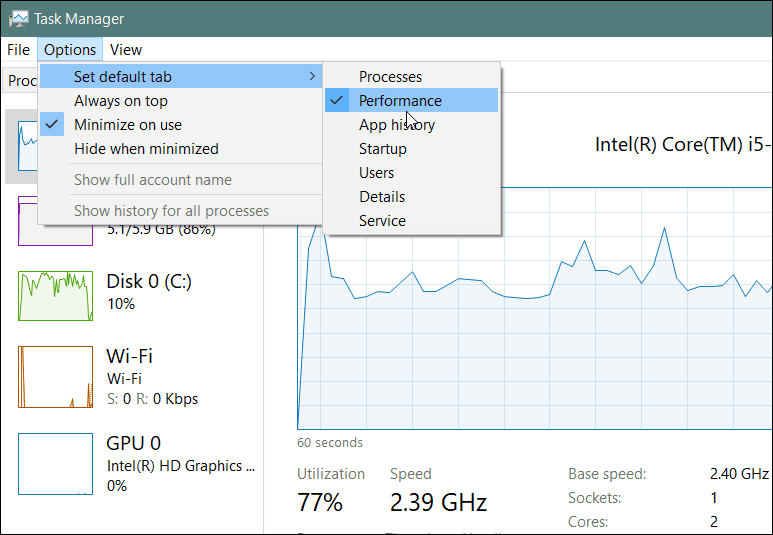
Αυτό είναι το μόνο που υπάρχει σε αυτό. Τώρα κάθε φορά που ξεκινάτε το task manager θα ανοίξει στην καρτέλα που περιέχει τις πληροφορίες που θέλετε περισσότερο. Προσωπικά, το έβαλα να ανοίξει στην καρτέλα Επιδόσεις, καθώς περιέχει σημαντικές διαγνωστικές πληροφορίες. Είναι στην πραγματικότητα η καρτέλα που θέλετε να δείτε για να δείτε πόσο καιρό λειτουργεί ο υπολογιστής σας Windows 10.
Αυτό μπορεί να φαίνεται σαν μια μικρή βελτίωση, και τοτο μεγάλο σχέδιο των πραγμάτων, είναι πραγματικά. Ωστόσο, η Microsoft συνεχίζει να βελτιώνει όλες τις πτυχές των Windows 10 με κάθε σημαντική κυκλοφορία. Και στο τέλος, είναι τα μικρά πράγματα που κάνουν όλη τη διαφορά. Εάν είστε τεχνικός διαχειριστής ή τεχνική υποστήριξη οικογένειας, αυτή η μικρή βελτίωση στο Task Manager θα κάνει τη δουλειά σας πολύ πιο εύκολη.










Αφήστε ένα σχόλιο